ppt2020如何手动设计艺术字
怎样在ppt演示中插入艺术字体

怎样在ppt演示中插入艺术字体
艺术字通常用在编排报头、广告、请柬及文档标题等特殊位置,如果我们需要在ppt中插入艺术字,那么,需要哪些操作呢?下面就让店铺告诉你怎样在ppt演示中插入艺术字体的方法。
在ppt演示中插入艺术字体的方法:
首先需要启动Mircrosoft Powerpoint2010,在主页面中功能区选择“插入”选项卡,找到文本组,选择“艺术字”。
在弹出的下拉列表中选择艺术字样式,每一个样式都有名字,如选择第三行第四个:渐变填充—蓝色,强调文字1。
(当然幻灯片的主题不一样,名字也不一样)
在"请在此旋转您的文字“处录入你所需要的文字;
编辑艺术字字体大小,在功能区选择"开始"选项卡,"字体"组里根据你的需要字体,字号,颜色等等。
改变艺术字的位置:首先选中艺术字,(注意是整个艺术字在选中状态,而不是艺术字中的文字的编辑状态),鼠标指针指向艺术字外边框处,当指针变成四个箭头里按住鼠标左键不入,拖动鼠标即可改变艺术字位置。
具体操作如图。
如果改变艺术字位置要求:水平5.8厘米,自:左上角,垂直4.3厘米,自左上角;需选中艺术字,点击鼠标右键,在弹出的快捷菜单中选择设置形状格式。
在设置形状格式对话框中,选择位置,就可以对艺术字在幻灯片中的位置进行准确的定位了。
具体操作如图。
PPT如何在幻灯片中使用自定义字体
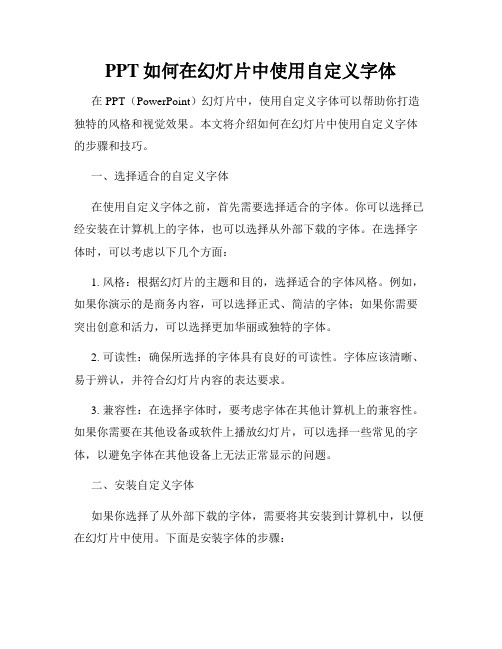
PPT如何在幻灯片中使用自定义字体在PPT(PowerPoint)幻灯片中,使用自定义字体可以帮助你打造独特的风格和视觉效果。
本文将介绍如何在幻灯片中使用自定义字体的步骤和技巧。
一、选择适合的自定义字体在使用自定义字体之前,首先需要选择适合的字体。
你可以选择已经安装在计算机上的字体,也可以选择从外部下载的字体。
在选择字体时,可以考虑以下几个方面:1. 风格:根据幻灯片的主题和目的,选择适合的字体风格。
例如,如果你演示的是商务内容,可以选择正式、简洁的字体;如果你需要突出创意和活力,可以选择更加华丽或独特的字体。
2. 可读性:确保所选择的字体具有良好的可读性。
字体应该清晰、易于辨认,并符合幻灯片内容的表达要求。
3. 兼容性:在选择字体时,要考虑字体在其他计算机上的兼容性。
如果你需要在其他设备或软件上播放幻灯片,可以选择一些常见的字体,以避免字体在其他设备上无法正常显示的问题。
二、安装自定义字体如果你选择了从外部下载的字体,需要将其安装到计算机中,以便在幻灯片中使用。
下面是安装字体的步骤:1. 下载字体文件:从可信赖的字体网站下载所需的字体文件,通常为.ttf、.otf等格式。
2. 打开字体文件:双击下载的字体文件,系统会自动打开字体预览页面。
3. 安装字体:在字体预览页面中,点击"安装"按钮,并按照系统提示完成字体的安装。
4. 检查是否安装成功:在字体管理器中检查已安装的字体列表,确认所需字体已成功添加。
三、使用自定义字体在安装自定义字体后,你可以在PPT幻灯片中使用它们。
下面是使用自定义字体的步骤:1. 打开PPT文档:启动PPT软件,并打开你要编辑的幻灯片。
2. 选择文本框:在幻灯片中选择一个文本框,或是插入一个新的文本框。
3. 选择字体:在顶部菜单栏或右侧任务窗格中找到字体设置选项。
通常可以通过“字体”下拉菜单选择已安装的自定义字体。
4. 应用字体:选择自定义字体后,将其应用于所选的文本框。
在powerpoint中,对于艺术字的用法

在powerpoint中,对于艺术字的用法:
在PowerPoint中,艺术字是一种非常有用的工具,可以用来增强幻灯片的视觉效果和吸引力。
以下是使用艺术字的一些步骤和技巧:
1.打开PowerPoint演示文稿,选择需要插入艺术字的幻灯片。
2.在菜单栏上选择“插入”选项卡,然后在文本组中选择“艺术字”按钮。
3.在弹出的下拉列表中,选择一种喜欢的艺术字样式。
可以根据需要单击不同的样式以预览效果。
4.在艺术字文本框中输入所需的文本。
可以设置字体、字号和字体颜色等属性。
5.移动艺术字文本框到所需的位置,并调整其大小。
可以使用拖动手柄来调整文本框的大小,也可以直接拖动文本框的
边角来调整其位置。
6.如果需要更改艺术字的样式,可以在艺术字工具栏中选择“更改文字效果”或“格式”选项卡下的“形状样式”组进行设
置。
7.最后,保存演示文稿,并在需要的时候进行演示。
ppt怎样插入艺术字
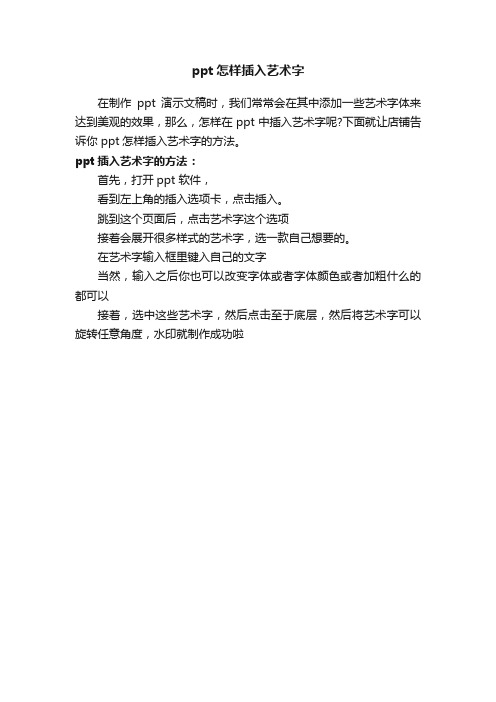
ppt怎样插入艺术字
在制作ppt演示文稿时,我们常常会在其中添加一些艺术字体来达到美观的效果,那么,怎样在ppt中插入艺术字呢?下面就让店铺告诉你 ppt怎样插入艺术字的方法。
ppt插入艺术字的方法:
首先,打开ppt 软件,
看到左上角的插入选项卡,点击插入。
跳到这个页面后,点击艺术字这个选项
接着会展开很多样式的艺术字,选一款自己想要的。
在艺术字输入框里键入自己的文字
当然,输入之后你也可以改变字体或者字体颜色或者加粗什么的都可以
接着,选中这些艺术字,然后点击至于底层,然后将艺术字可以旋转任意角度,水印就制作成功啦。
ppt布艺文字的制作

ppt布艺文字的制作ppt布艺文字的制作1、单击“插入”选项卡,在“文本”组中点击“文本框”,然后选择“横排文本框”,接着在文本框中输入文字。
2、选中文字,单击“绘图工具-格式”选项卡,在“艺术字样式”组中单击“文本填充”,设置文本填充颜色,我设置的是“蓝色,着色5,深色25%”。
3、单击“绘图工具-格式”选项卡,在“艺术字样式”组中单击“文本轮廓”,设置文本轮廓颜色,我设置的是“金色,着色4,淡色40%”。
4、在“绘图工具-格式”选项卡“艺术字样式”组中单击“文本轮廓”,然后点击“粗细”,选择“0.75”磅。
5、在“绘图工具-格式”选项卡“艺术字样式”组中单击“文本轮廓”,然后点击“虚线”,选择“方格”线条。
6、按照01步骤,再插入一个文本框,并且输入同样的文字,接着选中文字,单击“绘图工具-格式”选项卡,在“艺术字样式”组中单击“文本填充”,设置文本填充颜色,我设置的是“蓝色,着色5,深色25%”。
7、单击“绘图工具-格式”选项卡,在“艺术字样式”组中单击“文本轮廓”,设置文本轮廓颜色,我设置的是“蓝色,着色5,深色25%”。
8、在“绘图工具-格式”选项卡“艺术字样式”组中单击“文本轮廓”,然后点击“粗细”,选择“其他线条”。
9、弹出设置形状格式对话框,将“宽度”设置成为“12磅”。
10、上图是两个文本内容被设置后的效果。
11、将两个文本框的文字设置成“方正舒体”,“88”号字,在“开始”选项卡“字体”组中设置。
12、选中第一个文本框,然后按住“shift”键,将第二个文本框也选中,同时选中后的样子如上图所示。
13、将两个文本框选中后,单击“绘图工具-格式”选项卡,在“排列”组中点击“对齐”按钮,先将两个文本框“左右居中”,然后再“上下居中”。
14、将文本框居中对齐后,可能会出现如上图所示的样子,在“绘图工具-格式”选项卡“排列”组中点击“下移一层”即可。
wpsppt如何设置文字效果

wps ppt如何设置文字效果
如何在wps ppt中制作文字的效果呢?下面店铺就为你提供wps ppt如何设置文字效果的方法啦!
wps ppt设置文字效果的方法:
1. 首先打开WPS演示,新建一个PPT文档。
2 .在文档界面,点击上方的菜单栏中的“插入”
3 .这时候进入了了插入栏的界面,找到“艺术字”,然后点击它。
4 .这时候到了选择艺术字样式的界面,你可以选择你喜欢的一种样式,然后点击,当这个样式的周围出现黄色边框就说明选择成功了。
5. 选择成功后,不要忘了点击“确定”。
6 .这时候就要输入文字了,输入你想插入的文字,点击确定就可以了。
7. 这时候艺术字就已经插入到你的PPT中了。
设置艺术字步骤
1.设置艺术字可以让你的艺术字与周围的环境融合,点击你需要设置的艺术字,当艺术字外层出现八个小方框时代表已经选定了。
2.然后右键点击,在出现的选择中选择“设置对象格式”。
3.进入到对象格式对话框后,你就可以对艺术字的内部填充颜色、边框、大小、位置等等进行设置了。
4.当一切设置好后点击“确定”,你的艺术字就变得十分漂亮了。
在PowerPoint中插入艺术字

PowerPoint是一种办公系列软件,中文名 叫“电子幻灯片”,利用它可以把文字、 图片、声音、影像的多种信息有机结合, 做出精美的演示文稿——幻灯片。
二、启动PowerPoint
方法: 1)在桌面空白处右键单击 新 建 PowerPoint 演示文稿 双击
2)开始 程序 office 办公 软件 PowerPoint演示文稿
确定五Leabharlann 练习根据演示,按照黑板上的方法,把 你的名字变成艺术字。
六、作业
1)练习今天课堂所学知识 2)试一试,将你的名字艺术字改变字号、字体,看谁做的 最漂亮。
3)试一试,你还能找的别的插入艺术字的方法 吗?
三、在PowerPoint中输入文字
1、方法: 1)在文本编辑框里单击鼠标左键,然后输入 文字 2)单击“插入 文本框”命令
2、练习 两人一小组,将自己的名字(拼音或中文) 输入,字体设为“华文彩云”字号为“54”
四、插入艺术字
方法: 插入 图片 艺术字 (选择一种样式) 字库 艺术
确定
编辑艺术字
ppt怎么设置艺术字体
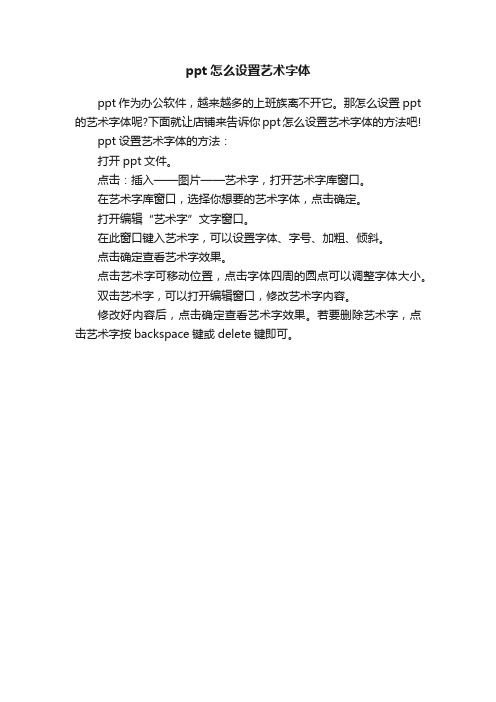
ppt怎么设置艺术字体
ppt作为办公软件,越来越多的上班族离不开它。
那怎么设置ppt 的艺术字体呢?下面就让店铺来告诉你ppt怎么设置艺术字体的方法吧!
ppt设置艺术字体的方法:
打开ppt文件。
点击:插入——图片——艺术字,打开艺术字库窗口。
在艺术字库窗口,选择你想要的艺术字体,点击确定。
打开编辑“艺术字”文字窗口。
在此窗口键入艺术字,可以设置字体、字号、加粗、倾斜。
点击确定查看艺术字效果。
点击艺术字可移动位置,点击字体四周的圆点可以调整字体大小。
双击艺术字,可以打开编辑窗口,修改艺术字内容。
修改好内容后,点击确定查看艺术字效果。
若要删除艺术字,点击艺术字按backspace键或delete键即可。
- 1、下载文档前请自行甄别文档内容的完整性,平台不提供额外的编辑、内容补充、找答案等附加服务。
- 2、"仅部分预览"的文档,不可在线预览部分如存在完整性等问题,可反馈申请退款(可完整预览的文档不适用该条件!)。
- 3、如文档侵犯您的权益,请联系客服反馈,我们会尽快为您处理(人工客服工作时间:9:00-18:30)。
ppt2020如何手动设计艺术字
艺术字通常用在编排报头、广告、请柬及文档标题等特殊位置,在演示文稿中一般用于制作幻灯片标题,把文稿变得美观。
在ppt 中怎么手动设计艺术字呢?下面下编来告诉你吧。
首先是打开需要设置艺术字的ppt文档,也就是打开ppt软件。
在打开的ppt软件后,选择插入菜单----文本命令组---艺术字---根据需要选择一个样式(填充颜色橙色6),则弹出“请在此放置您的文字”的一个特殊的文本框(你需要的文字就可以直接输入在里面了)。
如果先选择要设置得文字,在插入艺术字,或是选中后右键该文字内容---选择“设置文本效果格式”,按照需要进行设置,则直接把该文字设置成艺术字了。
插入了简单的艺术字后,就可进行美观的设计了,总体设置要根据内容的需求进行设置。
具体操作是:选中刚才生成的艺术字,在菜单栏中出现“格式”菜单,就可以对艺术字进行很多的设置:形状填充,形状轮廓,形状效果,文本填充颜色,文本轮廓,文本效果,还有就是在层叠的时候,对齐方式,还有就是位置和大小进行设置。
